O circuito integrado (ou CI) é um circuito eletrônico funcional…

Simuladores de Circuito
Projetar um circuito eletrônico funcional não é uma tarefa fácil para os iniciantes em eletrônica, pois exige alguns conhecimentos avançados sobre os componentes eletrônicos e seus comportamentos, mas através da internet é possível achar vários tipos de circuitos prontos, o que nos permite construir vários circuitos e estudá-los. Neste post vamos utilizar um pequeno circuito e testá-lo em um simulador para ver o seu funcionamento.
CIRCUITO MULTIVIBRADOR ASTÁVEL COM TRANSISTORES
Multivibrador astável é um circuito que oscila continuamente, gerando pulsos retangulares com uma frequência determinada. Ele inicia o ciclo de pulso assim que recebe energia, não precisando de mais nada para iniciar o processo. Estes pulsos podem ser usados em uma infinidade de aplicações como sinalizadores luminosos, fonte de sinal sonoro e até como base de tempo. Confira abaixo o circuito usando o multivibrador astável como sinalizador luminoso:
Este é um circuito simples que utiliza poucos componentes em sua construção e o mesmo funciona da seguinte maneira:
- Quando o circuito é alimentado, um dos dois transistores (T-01 ou T-02) irá entrar em condução primeiro e consequentemente irá ligar um dos LEDs. Normalmente o que tem o maior ganho é que irá conduzir primeiro. Vamos supor que seja o transistor T-01 e que irá ligar o LED-01.
- O transistor T-01 quando entrar em condução, irá começar a carregar o capacitor C-2 e descarregar o capacitor C-1 .
- O capacitor C-2 vai ser carregado até chegar na tensão de 0,7V (tensão de condução entre a base e o emissor dos transistores) polarizando o transistor T-02.
- T-02 entra em condução neste ponto, ligando o LED-02, descarregando o capacitor C-2, fazendo com que o transistor T-01 entre em corte, ou seja, não conduza.
- O capacitor C-2 irá começar a ser carregado em seguida e ao atingir 0,7V ele vai polarizar T-01, começando o ciclo outra vez.
Não vou entrar na parte de cálculos neste circuito e nem em maiores detalhes, pois ele já está com todos os valores definidos, mas caso queira se aprofundar mais neste assunto, consulte este LINK.
Após escolhermos uma frequência e calcular os componentes, a lista de materiais fica da seguinte forma:
R1 e R4 = 1K ohm
R2 e R3 = 150K ohm
C-1 e C-2 = 10μF
T-01 e T-02 = BC 548B
LED-01 e LED-02 = 2,1V 20mA
Bateria 9V
Agora que já sabemos como nosso circuito deve funcionar e temos os valores dos componentes, podemos passar para a próxima fase do projeto.
SIMULANDO CIRCUITOS ELETRÔNICOS VIRTUALMENTE
Montar circuitos eletrônicos pode ter um alto custo na aquisição de todos os componentes e itens necessários, principalmente os mais complexos. Diante deste empasse, em 1972 foi publicado a primeira versão de um programa capaz de simular circuitos eletrônicos analógicos em uma bancada virtual, o SPICE (Simulation Program with Integrated Circuit Emphasis).
É perfeitamente possível montar nossos projetos sem o uso destes softwares, mas eles facilitam muito nossas tarefas, pois com a simulação não corre o risco de ocasionar danos aos circuitos e/ou componentes. No caso específico do projeto de circuitos integrados, a simulação é uma das mais importantes ferramentas à disposição dos projetistas. A simulação pode ser utilizada para testar virtualmente qualquer circuito eletrônico.
Existem vários tipos de simuladores no mercado. Veja abaixo alguns exemplos:
- Multisim 11 (National Instruments) – Excelente simulador que possui instrumentos reais de bancadas de laboratório, como osciloscópios, multímetros, analisadores lógicos, componentes virtuais em 3D e etc. Uma versão gratuita completa com validade de 30 dias está disponível neste LINK.
- Proteus(Isis) (Labcenter Electronics Ltd) – Este é simulador de circuitos robusto que possui uma vasta biblioteca de componentes e é o mais indicado para tal finalidade. Possui integração direta com o software Ares, que permite projetar placas de circuito impresso (PCB). A versão paga está disponível neste LINK.
- PSPICE 9.1 (Cadence/OrCad) – Simulador que possui versão mixed mode (PSpice A/D), capaz de simular simultaneamente circuitos analógicos e digitais. A versão Student, limitada, porém gratuita, está disponível neste LINK.
- LTSpice (Linear Technologies) – Um simulador poderoso que possibilita a simulação de CI’s e também a simulação de milhares de outros circuitos. É mixed mode e traz muitas funções extras que o tornam versátil e fácil de ser utilizado. Possui modelos otimizados para eletrônica de potência, principalmente para simulações de fontes chaveadas (SMPS). Por ser completo e gratuito, é uma ferramenta muito utilizada por estudantes de engenharia eletrônica. Este programa pode ser baixado neste LINK.
Para fins didáticos, vamos usar o Proteus 8.0, que dentre as ferramentas disponíveis é a mais famosa.
SIMULANDO CIRCUITOS NO PROTEUS 8.0
Considerando que você já tenha o Proteus instalado em seu computador, abra a ferramenta e inicie o simulador Isis:
Vamos adicionar nossos componentes a lista de componentes do Isis. Para localizar os componentes, pressione a tecla “P” do teclado. Na caixa “Keywords“, digite o nome do componente em inglês para localizá-lo. Para adicionar os resistores, vamos escrever “RES”:
Após localizar o componente, clique 2 vezes para adicioná-lo a lista. Faça o mesmo procedimento para os demais componentes da lista:
Para adicionar os capacitores, escreva “CAP”.
Para adicionar os LEDs, escreva “LED-RED”.
Para adicionar os transistores, escreva“BC548”.
Para adicionar os Bateria, escreva “BATTERY”.
Após adicionar todos os componentes, a lista deve aparecer desta forma:
Vamos colocar os componentes na nossa folha de trabalho. Para isto, clique sobre o resistor na lista e em seguida clique na folha de trabalho onde deseja colocar o componente.
OBS: para girar o componente, pressione o sinal de + no teclado numérico e para espelhar pressione as teclas “Crtl+M”.
Vamos adicionar 4 resistores e deixar eles dispostos conforme a imagem abaixo:
Não se preocupe com valores, mais abaixo vamos defini-los.
Faça o mesmo procedimento para os demais componentes (2 capacitores / 2 LEDs / 2 transistores / 1 bateria):
Agora vamos fazer as ligações elétricas entre os componentes. Posicione o mouse em um dos terminais do componente e o cursor irá se transformar em um lápis verde. Clique, segure e arraste para se conectar ao próximo terminal.Faça todas as conexões do circuito conforme a imagem abaixo:
Para definir os valores dos resistores, basta clicar sobre R1, por exemplo, e pressionar “Enter”. Uma janela de propriedades do componente vai ser aberta. No campo “Resistance” digite o valor de resistência em ohms, que no caso é 1K.
OBS: caso o valor seja maior que 999 ohms, você pode colocar a letra K na frente do número e se for maior que 999.999 ohms você pode colocar somente a letra M. Por exemplo, 10.000 ohms posso digitar apenas 10k e 10.000.000 ohms posso digitar apenas 10M).
Digite 1K no campo “Resistence” e clique em “OK“:
Faça o mesmo procedimento para os demais resistores (R2 = 150K / R3 = 150K / R4 = 1K).
Para definir o valor dos capacitores, basta seguir o mesmo procedimento dos resistores. Clique em cima de C-01, pressione “Enter” e no campo “Capacitance” digite 10uF. Faça o mesmo procedimento para C-02:
No final o circuito deve ficar igual ao da imagem abaixo:
Os LEDs, transistores e a bateria já vieram pré-configurados, logo, não é necessário realizar nenhuma configuração adicional.
Agora já podemos simular o nosso circuito no Isis. Para isto, basta clicar no ícone de “Play” próximo a barra de status do programa:
Se tudo estiver certo, os LEDs devem começar a piscar em um determinado intervalo de acordo com o objetivo do nosso projeto, simulando assim todo o funcionamento do circuito:
No próximo post vamos montar este mesmo circuito na protoboard para ver seu real funcionamento.
Gostou desta post? Então deixa seu comentário, dúvida ou sugestão aí embaixo!
Loja online: https://www.masterwalkershop.com.br
Fan page no Facebook: https://www.facebook.com/masterwalkershop
Nos ajude a espalhar conhecimento clicando no botão de compartilhar (f Like) que está mais abaixo.
Obrigado e até a próxima!
Seu feedback é muito importante! Que tal dar uma nota para esta postagem?! Faça sua avaliação aqui embaixo.
Postagem anterior: Como usar com Arduino – Módulo Sensor de Corrente AC Não Invasivo 5A
Próxima postagem: Montagem de circuito na Protoboard

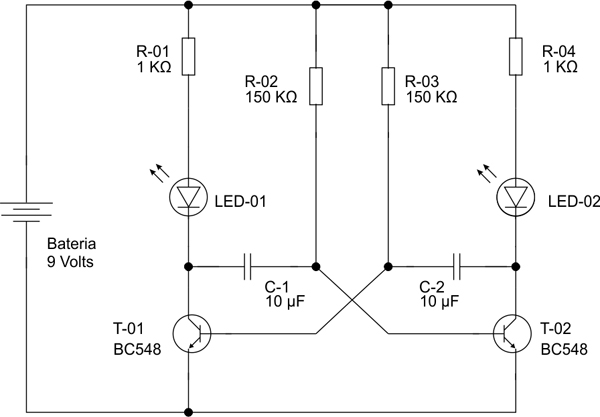






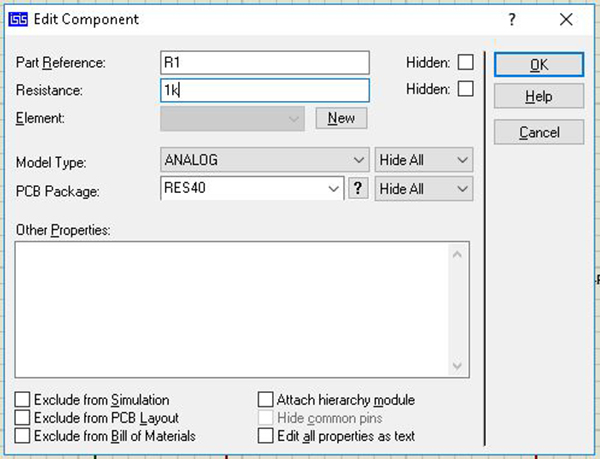


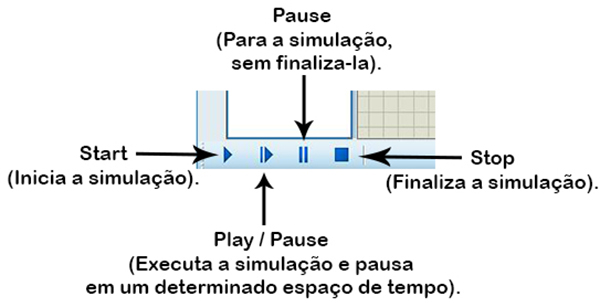
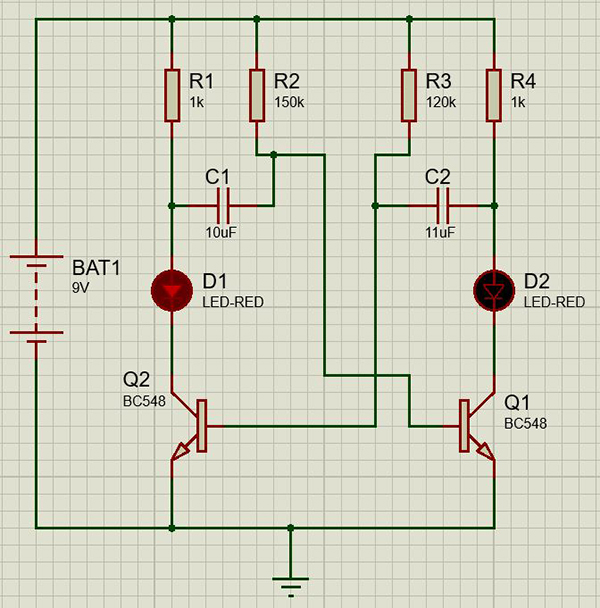



Esqueceu do Kicad???